Beskrivning av fliken Media/kvalitet
På fliken Media/kvalitet (Media/Quality) kan du göra grundläggande utskriftsinställningar i enlighet med vald medietyp. Du kan också justera utskriftens kvalitet och färgton.
- Förhandsgranskning av inställningar
- Medietyp (Media Type)
- Papperskälla (Paper Source)
- Kvalitet (Quality)
- Färg/intensitet (Color/Intensity)
- Gråskaleutskrift (Grayscale Printing)
- Förhandsgranska före utskrift (Preview before printing)
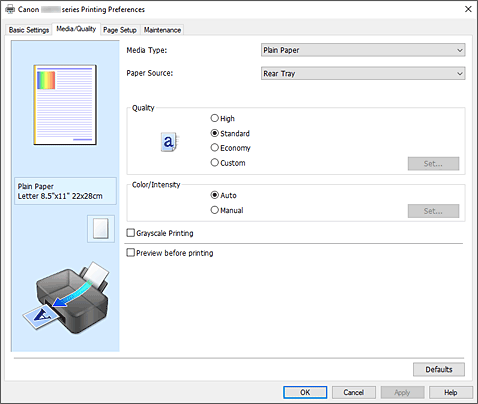
- Förhandsgranskning av inställningar
-
Bilden av papperet visar hur originalet kommer att skrivas ut på ett pappersark.
Du kan kontrollera en översiktsbild av layouten. - Medietyp (Media Type)
-
Anger typ av utskriftspapper.
Välj en medietyp som matchar det papper som du har fyllt på i skrivaren. Då säkerställer du att utskriften sker korrekt för det angivna papperet. - Papperskälla (Paper Source)
-
Visar var papper hämtas från.
- Bakre fack (Rear Tray)
- Papper matas alltid från det bakre facket.
- Kvalitet (Quality)
-
Här anges önskad utskriftskvalitet.
Välj en av följande för att ställa in den utskriftskvalitet som passar bäst för den aktuella utskriften. Viktigt!
Viktigt!- Beroende på inställningarna under Medietyp (Media Type) kan utskriftsresultatet bli likadant även om inställningen för Kvalitet (Quality) ändras.
- Hög (High)
- Prioriterar utskriftskvalitet framför hastighet.
- Standard
- Skriver ut med medelhög hastighet och kvalitet.
- Ekonomi (Economy)
-
Minskar mängden bläck som används vid utskrift.
 Obs!
Obs!- Om du väljer Ekonomi (Economy) i Kvalitet (Quality) minskar bläckförbrukningen. Det innebär att du kan skriva ut mer än om du har valt Standard.
Mer information om ekonomiläget finns i ”Ekonomiläge”.
- Om du väljer Ekonomi (Economy) i Kvalitet (Quality) minskar bläckförbrukningen. Det innebär att du kan skriva ut mer än om du har valt Standard.
- Anpassad (Custom)
- Välj detta när du vill ställa in utskriftskvaliteten enskilt.
- Ställ in... (Set...)
-
Markera Anpassad (Custom) i Kvalitet (Quality) om du vill aktivera det.
Öppna Dialogrutan Anpassad för att ställa in individuella utskriftskvalitetsnivåer.
- Färg/intensitet (Color/Intensity)
-
Anger färgjusteringsmetod.
- Automatisk (Auto)
- Cyan, Magenta, Gul (Yellow), Ljusstyrka (Brightness), Kontrast (Contrast) och mera justeras automatiskt.
- Manuell (Manual)
- Välj detta när du ställer in de enskilda inställningarna som Cyan, Magenta, Gul (Yellow), Ljusstyrka (Brightness), Kontrast (Contrast) osv. och metod för Färgkorrigering (Color Correction).
- Ställ in... (Set...)
-
Välj Manuell (Manual) under Färg/intensitet (Color/Intensity) för att aktivera den här knappen.
I dialogrutan Manuell färgjustering (Manual Color Adjustment) kan du justera individuella färginställningar som Cyan, Magenta, Gul (Yellow), Ljusstyrka (Brightness) och Kontrast (Contrast) på fliken Färgjustering och välja metod för Färgkorrigering (Color Correction) på fliken Matchning. Obs!
Obs!- Om du vill justera färger med hjälp av en ICC-profil använder du dialogrutan Manuell färgjustering (Manual Color Adjustment) för att ange profilen.
- Gråskaleutskrift (Grayscale Printing)
-
Den här funktionen omvandlar färgdata till svartvitt när dokumentet skrivs ut.
Markera den här kryssrutan om du vill skriva ut ett färgdokument i svartvitt. - Förhandsgranska före utskrift (Preview before printing)
-
Visar hur utskriftsresultatet kommer att bli innan du skriver ut.
Markera den här kryssrutan om du vill visa en förhandsgranskning före utskrift. - Standardvärden (Defaults)
-
Återställer alla inställningar som du har ändrat till standardvärdena.
Om du klickar på den här knappen återställs alla inställningar på den aktuella skärmen till standardvärdena (fabriksinställningar).
Dialogrutan Anpassad (Custom)
Ställ in utskriftskvaliteten och välj önskad utskriftskvalitet.
- Kvalitet
- Du kan använda skjutreglaget för att justera utskriftskvaliteten.
-
 Viktigt!
Viktigt!- Vissa utskriftskvalitetsnivåer kan inte väljas på grund av inställningarna i Medietyp (Media Type).
 Obs!
Obs!- Utskriftskvaliteterna Hög (High), Standard och Ekonomi (Economy) är kopplade till skjutreglaget. På så sätt visas motsvarande utskriftskvalitet och värde till vänster när du drar i skjutreglaget. Detta fungerar på samma sätt som när motsvarande alternativknapp väljs under Kvalitet (Quality) på fliken Media/kvalitet (Media/Quality).
Fliken Färgjustering (Color Adjustment)
På den här fliken kan du ställa in färgbalansen. Det gör du genom att ändra inställningarna för Cyan, Magenta, Gul (Yellow), Ljusstyrka (Brightness) och Kontrast (Contrast).
- Förhandsgranskning
-
Visar färgjusteringens effekt.
Färgen och ljusstyrkan ändras när vart och ett av objekten justeras. Obs!
Obs!- Bilden visas i svartvitt när kryssrutan Gråskaleutskrift (Grayscale Printing) är markerad.
- Visa färgmönster (View Color Pattern)
-
Visar ett mönster som används för att kontrollera färgförändringar som har orsakats av färgjusteringen.
Markera den här kryssrutan om du vill visa förhandsgranskningsbilden med ett färgmönster. - Cyan / Magenta / Gul (Yellow)
-
Justerar intensiteten för Cyan, Magenta och Gul (Yellow).
Om du drar reglaget åt höger blir färgen mer intensiv och om du drar det åt vänster blir färgen svagare.
Du kan också ange ett värde länkat till skjutreglaget. Ange ett värde mellan –50 och 50.
Den här justeringen ändrar den relativa mängden bläck som varje färg använder, vilket ändrar den totala färgbalansen i hela dokumentet. Använd ett program om du vill göra en stor förändring i den totala färgbalansen. Använd skrivardrivrutinen om du bara vill göra en liten förändring i färgbalansen. - Ljusstyrka (Brightness)
- Justerar utskriftens ljusstyrka. Du kan inte ändra nivåerna för vitt och svart. Du kan dock ändra ljusstyrkan för gråtoner mellan vitt och svart. Försvaga färgerna (gör dem ljusare) genom att flytta reglaget åt höger eller intensifiera färgerna (gör dem mörkare) genom att flytta reglaget åt vänster. Du kan också ange värden för ljusstyrka som är länkade till skjutreglagen direkt. Ange ett värde mellan –50 och 50.
- Kontrast (Contrast)
-
Justerar konstrasten mellan ljust och mörkt i den bild som ska skrivas ut.
Om du drar reglaget åt höger ökar kontrasten och om du drar reglaget åt vänster minskar kontrasten.
Du kan också ange ett värde länkat till skjutreglaget. Ange ett värde mellan –50 och 50.
Fliken Matchning (Matching)
Här kan du ange den färgkorrigeringsmetod som matchar den dokumenttyp som ska skrivas ut.
- Färgkorrigering (Color Correction)
-
Här kan du välja Drivrutinsmatchning (Driver Matching), ICM eller Ingen (None) för att matcha utskriftens syfte.
- Drivrutinsmatchning (Driver Matching)
- Med Canon Digital Photo Color kan du skriva ut sRGB-data med den färgton de flesta föredrar.
- ICM
- Använder en ICC-profil för att justera färgerna vid utskrift.
-
 Viktigt!
Viktigt!- Om programmet är inställt på att ICM är inaktiverat kan inte ICM användas för Färgkorrigering (Color Correction) och det kan hända att skrivaren inte skriver ut bilden på rätt sätt.
- Ingen (None)
- Inaktiverar färgjustering med skrivardrivrutinen. Välj det här alternativet om du vill ange en enskilt skapad ICC-profil för utskrift i ett program när du skriver ut data.

